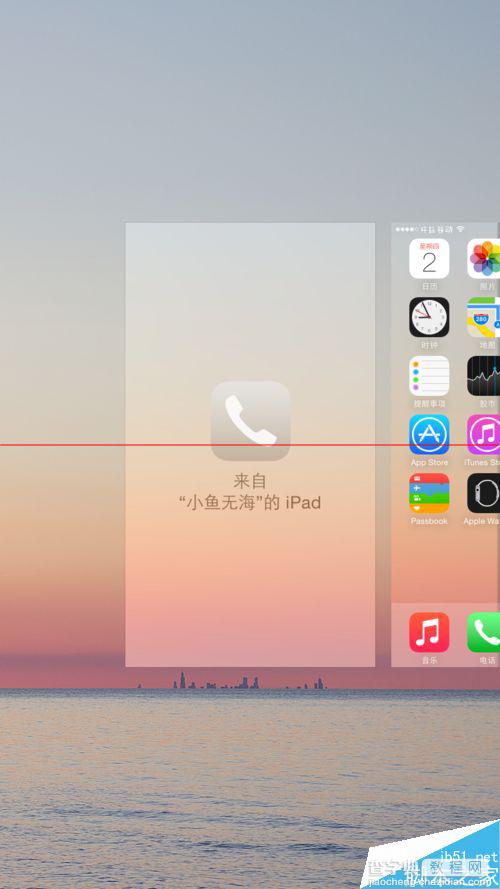Handoff是iOS8新出的一个功能,它可以在你的iPhone、iPad和Mac上自由切换未完成的邮件,未制作完的文档,在有人拨打你的iPhone,你正在使用iPad,这时候就不需要放下iPad区接听电话,而可以直接在iPad上接听。这些功能可能在不经意间就方便了我们的生活,那么要如何在iPhone和iPad上使用Handoff功能呢?现在就为大家简单介绍一下Handoff的设置方法
1、首先你的iPhone和iPad都要升级到iOS8,同时你的iPhone和iPad需要iPhone 5 及以上或 iPad 3设备才能使用

2、接着打开iPhone上的【Handoff】功能,在一般情况下,该功能都是默认开启的,你可以打开【设置】
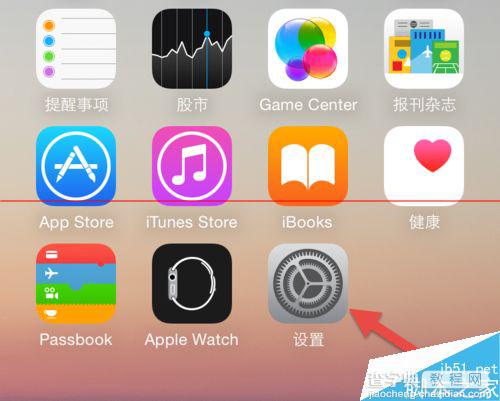
3、在设置下找到【通用】
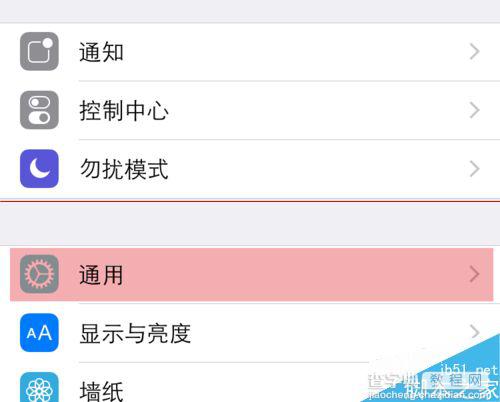
4、在通用中找到【Handoff 与建议的应用程序】
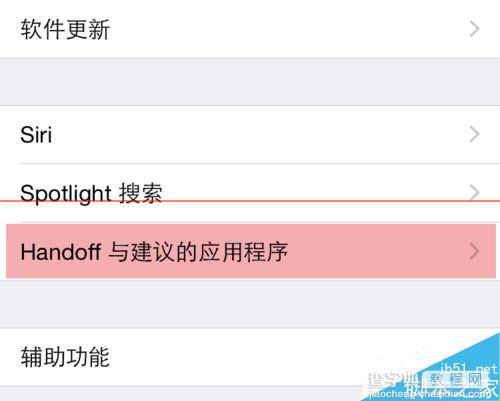
5、进入【Handoff 与建议的应用程序】,确认【Handoff】为开启状态即可
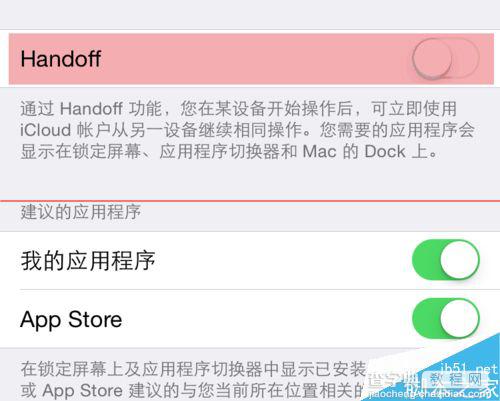
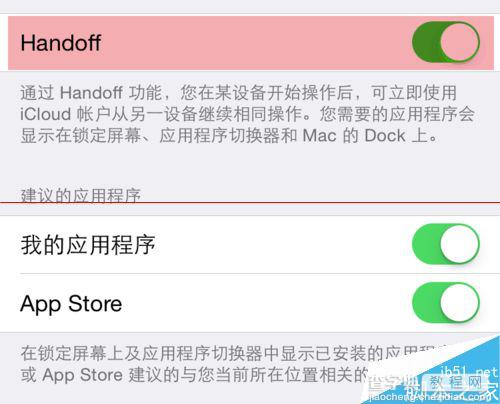
6、iPad也同样打开【设置】-【通用】-【Handoff 与建议的应用程序】,确认【Handoff】已经开启
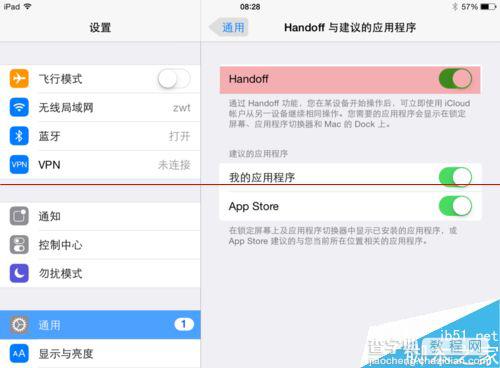
7、然后确认iPhone和iPad的iCloud下为同一个Apple ID,并且开启了你需要的功能,例如通讯录、提醒事项、邮件、日历等,如果需要使用Pages、Numbers、Keynote需要开启iCloud Drive
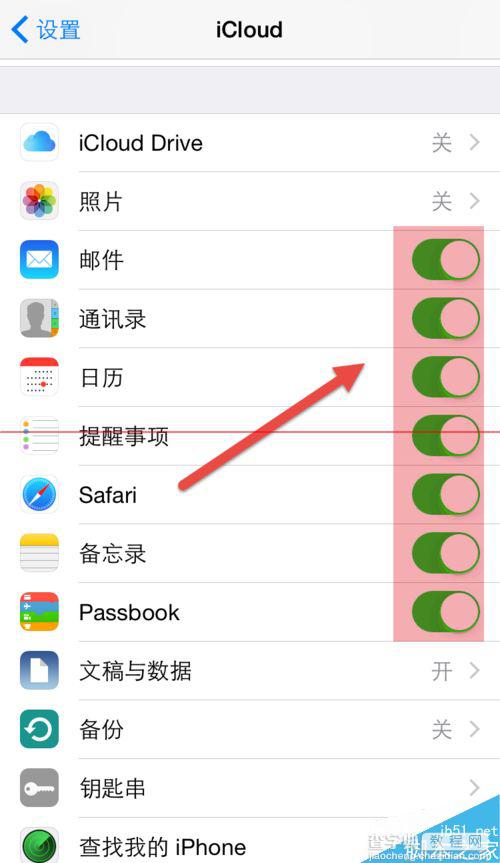
8、如果要让iPhone、iPad有电话时同时同时响铃,需要点击【设置】-【facetime】,确认facetime已经开启,并且【iphone蜂窝移动网络通话】也同样开启了
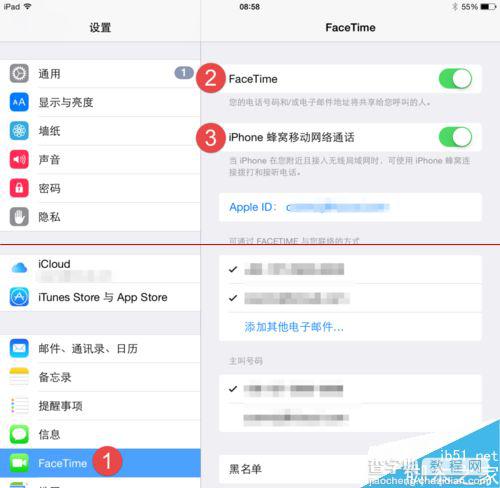
9、最后打开iPhone和iPad上的蓝牙,同时连接到同一个网络下
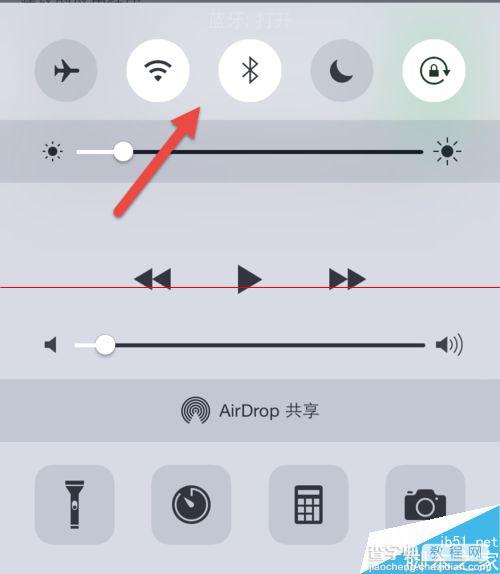
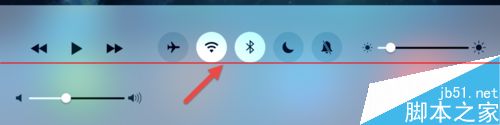
Handoff的使用教程
1、经过上面几个步骤的准备,就可以使用了,响铃功能:当有电话打进来时,iPhone和iPad会同时响铃
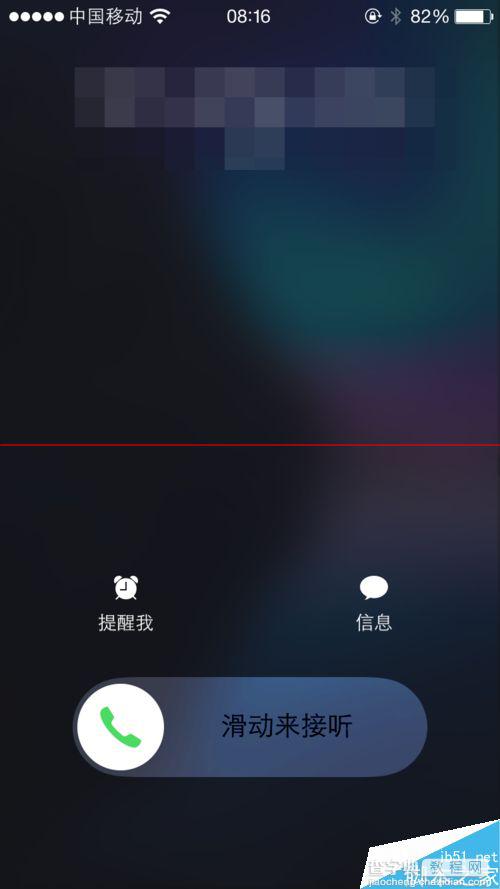
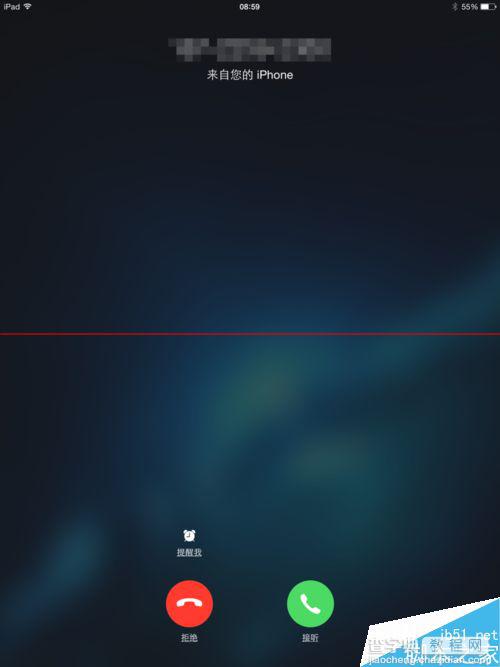
2、完成iPad/iPhone上未完成的工作:例如在iPad上编写邮件,iPad不要锁屏,这时候打开iPhone,在锁屏状态下,左下角会出现邮件的图标,按住图标向上滑动,即可打开未编写完的邮件
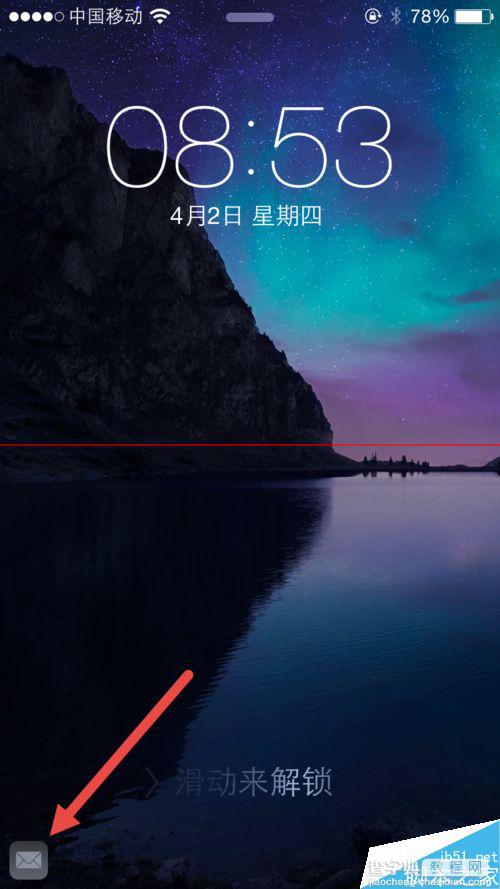
3、如果iPhone不是在锁屏状态下,双击Home键,滑到最左,也可以看到iPad上的页面